
היום אנו מביאים לכם טריק קטן כדי שתוכלו להשתמש ב מדפסת מכל מקום שאתה נמצא ובלבד ש- Mac והמדפסת פועלים. החוכמה היא ליצור תיקיה בתוך המערכת בעלת המאפיין שכאשר מכניסים קובץ לתוכה, היא מודפסת אוטומטית ונמחקת מאוחר יותר כך שהתיקיה תמיד נקייה.
מצד שני, אנו הולכים לעשות שימוש בשירות ענן כמו DropBox. כאשר אנו מתקינים את DropBox ב- Mac שלנו, נוצרת תיקיה במערכת שנמצאת אצל המשתמש שלנו. כל הקבצים ששמנו בתוך אותה תיקיה מסונכרנים אוטומטית עם ענן DropBox.
בואו נתחיל לעבוד. הצעד הראשון שעלינו לעשות הוא להיכנס ל"משתמש "שלנו ולחפש את התיקיה" DropBox ". בתוך התיקייה הזו עלינו ליצור תיקיה חדשה שלדוגמה נתקשר אליה עם שם "להדפיס". כפי שנראה, הוא מסונכרן אוטומטית עם הענן ונוצר בחשבון DroBox שלנו.
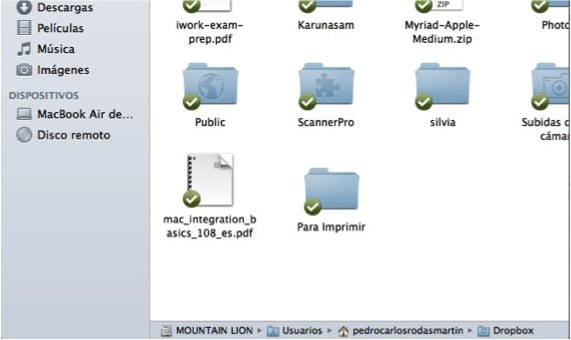
החלק השני של הטריק שעלינו לעשות בו "אוטומטור" ב- Mac שלנו. אנו הולכים ליצור זרימת עבודה שלוקחת בחשבון שכאשר מתווסף קובץ לענן DropBox בתיקיה שיצרנו, הוא מודפס אוטומטית ונמחק לאחר מכן. לשם כך אנו פותחים את "אוטומטור" ויכולים לחפש אותו ב"זרקור ". כאשר אנו פותחים אותו, אנו בוחרים לבצע פעולת תיקיה ובהמשך אנו פורסים כדי למצוא את התיקיה שיצרנו בתוך DropBox.
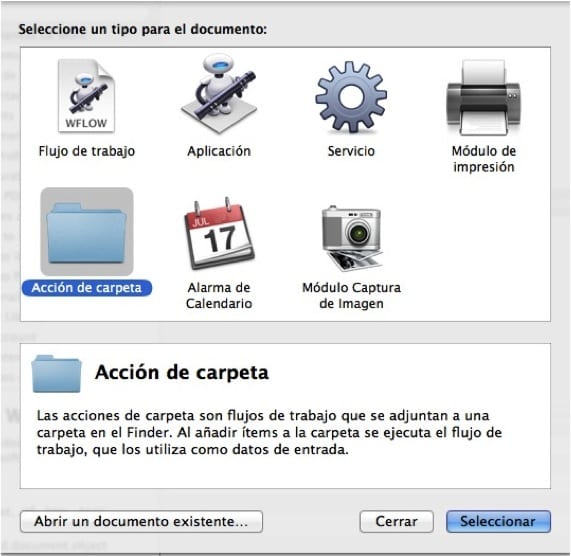
לאחר שבחרנו את התיקיה לשמש עבור זרימת העבודה, נעבור לצד שמאל ובמנוע החיפוש "משתנים" אנו מקלידים "הדפס פריטי Finder" ואנחנו מוסיפים אותו לזרימת העבודה בצד ימין על ידי גרירתו. עד כה הצלחנו לגרום להדפסה אוטומטית של הקבצים שנשלחו לאותה תיקייה. מה שחסר לנו הוא שכאשר הם מודפסים המערכת מוחקת אוטומטית את הקבצים אליהם נחפש שוב ב"משתנים "עבור הפקודה "העבר פריטי Finder לאשפה" ואנחנו גוררים אותו ימינה. לבסוף, אנו שומרים את זרימת העבודה, למשל, עם השם "הדפס עם DropBox".
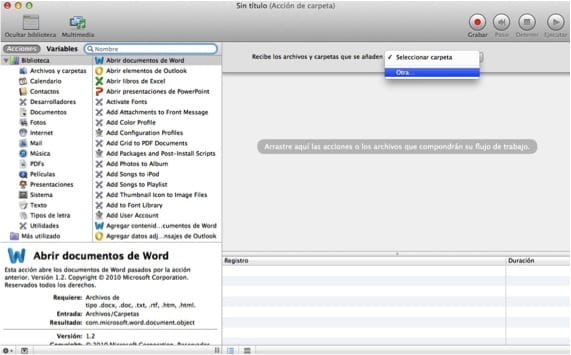
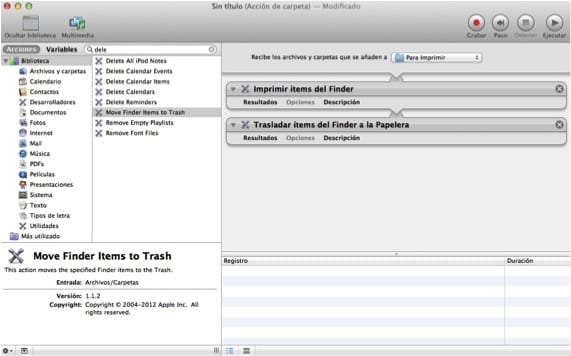
מעתה ואילך, כאשר עלינו להדפיס מסמך, באשר אנו נמצאים, אם יש לנו את ה- Mac ואת המדפסת מופעלת ויש לנו אפשרות להשתמש באינטרנט, על ידי הצבת הקובץ בתיקיה שיצרנו, כאשר אנו להחזיר הם יודפסו ויוסרו.
עוד מידע - הפעל הדפסה מהירה של המסמכים שלך מ- Finder
יש לי משהו דומה ב- iMac של Office, מכיוון שאין לי מכונת צילום, אני משתמש בסורק ובמדפסת כדי "להעתיק" וכשאני לא במשרד לעשות את זה, יצרתי מערכת דומה לזו, מה ש זה עושה זאת שמישהו מהמשרד יסרוק מסמך וגורר את הקובץ לתיקיה. הקובץ יודפס וישלח לאשפה.
ברור שהמצאת הכנסת התיקייה הזו ל- DropBox כבר תהיה המגע האחרון, מכיוון שגם אם ה- Mac והמדפסת לא מופעלים, כשהם כן, הכל יודפס.
היזהר שכאשר הוא נשלח לפח, הקובץ הזה "אנו מאבדים" (אפריורי), אז יש לו עותק ממנו.
חיוך!
רק רמז לטריק טוב מאוד. אני מקבל את המשתנים בספרדית, אז הייתי צריך למצוא את המקבילה שלהם, שלמרות שזה לא קשה, שמתי אותם כדי להקל על החיפוש.
"הדפסת פריטי Finder" בספרדית הוא "Print Finder items" ו- "העבר פריטי Finder לפח" הוא "העבר פריטי Finder לפח."
בכל מקרה, אני מתעקש, אחד הטריקים הטובים ביותר שראיתי מזה זמן רב.